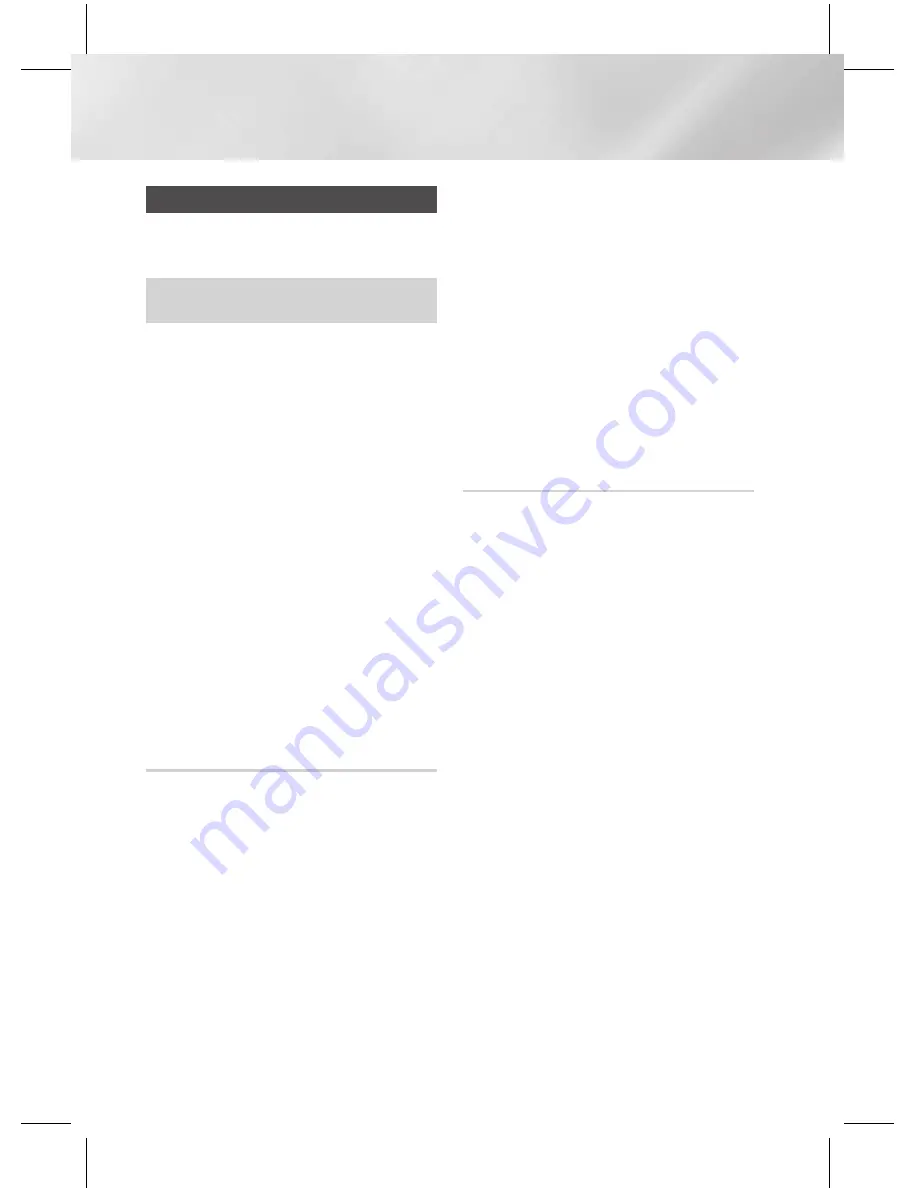
|
28
French
Paramètres
Mise à niveau logicielle
Le menu Mise à jour logicielle vous permet de mettre à
niveau le logiciel du produit pour améliorer la performance
ou obtenir des services additionnels.
•
Évitez d’éteindre et de rallumer le produit
manuellement durant le processus de mise à jour.
1 ·
Dans le menu Accueil, sélectionnez
Paramètres
,
puis appuyez sur la touche
E
.
2 ·
Sélectionnez
Assistance
, puis appuyez sur la
touche
E
.
3 ·
Sélectionnez
Mise à niveau logicielle
, puis
appuyez sur la touche
E
.
4 ·
Sélectionnez l’une des méthodes suivantes :
•
En ligne
•
Par USB
•
Notification de mise à niveau automatique
5 ·
Appuyez sur la touche
E
.
Les procédures à suivre pour chaque méthode
sont indiquées ci-dessous.
|
REMARQUE
|
\
La mise à jour est terminée lorsque le produit s'éteint après avoir
redémarré. Appuyez sur la touche POWER (MARCHE/ARRÊT) pour
allumer le produit en vue de l'utiliser. N'éteignez ou ne rallumez
jamais le produit manuellement durant le processus de mise à jour.
\
Samsung Electronics n'assume aucune responsabilité légale en cas de
défaillance du produit provoquée par une connexion Internet instable ou
une négligence du consommateur pendant la mise à niveau logicielle.
\
Si vous souhaitez annuler la mise à niveau en cours de téléchargement du
logiciel de mise à niveau, appuyez sur la touche
E
.
En ligne
Pour utiliser la fonction By Online (En ligne), vous devez
préalablement connecter le produit à Internet. Avant
de commencer, retirez tous les disques insérés dans
l'appareil.
1 ·
Sélectionnez
En ligne
, puis appuyez sur la
touche
E
. Le message Connexion au serveur
en cours apparaît.
2 ·
Si une mise à jour est indisponible, un message
contextuel apparaîtra pour vous demander si
vous souhaitez effectuer une mise à niveau. Si
vous sélectionnez Yes (Oui), le produit s'éteindra
puis se rallumera automatiquement et la mise à
niveau sera lancée.
|
IMPORTANT
|
\
N'éteignez ou ne rallumez jamais le cinéma maison manuellement
durant la mise à niveau du logiciel.
3 ·
Une fenêtre contextuelle apparaît pour indiquer
l'état d'avancement de la mise à jour. Lorsque
la mise à jour est terminée, le produit s'éteint
automatiquement à nouveau.
4 ·
Appuyez sur la touche
POWER (MARCHE/
ARRÊT)
pour allumer le produit.
|
REMARQUE
|
\
La mise à jour est terminée lorsque le produit s'éteint après avoir
redémarré. Appuyez sur la touche
POWER (MARCHE/ARRÊT)
pour allumer le produit en vue de l'utiliser.
\
N'éteignez ou ne rallumez jamais le produit manuellement durant
le processus de mise à jour.
\
Samsung Electronics n'assume aucune responsabilité légale en
cas de défaillance du produit provoquée par une connexion Internet
instable ou une négligence du consommateur pendant la mise à
niveau du logiciel.
Par USB
1 ·
Visitez www.samsung.com.
2 ·
Cliquez sur
ASSISTANCE
dans la partie supérieure
droite de la page.
3 ·
Entrez le numéro de modèle du produit dans le champ
de recherche, puis cliquez sur
Rechercher produit
.
4 ·
Cliquez sur
Télécharger
dans le centre de la page
sous le titre Téléchargements.
5 ·
Cliquez sur
Micrologiciel
au centre de la page.
6 ·
Cliquez sur l'icône
ZIP
dans la colonne Fichier sur la
partie droite de la page.
7 ·
Dans la fenêtre contextuelle qui apparaît, cliquez sur
OK
pour télécharger et sauvegarder le fichier du
micrologiciel sur votre ordinateur.
8 ·
Dézippez le dossier compressé sur l'ordinateur. Vous
devriez avoir un seul dossier dézippé portant le même
nom que le fichier compressé.
9 ·
Copiez le dossier sur une clé USB.
10 ·
Assurez-vous que le produit ne contient pas de disque,
puis insérez la clé USB dans le port USB du produit.
11 ·
Dans le menu du produit, allez à
Paramètres
>
Assistance
>
Mise à jour logicielle
.
12 ·
Sélectionnez
Par USB
.
|
REMARQUE
|
\
Aucun disque ne devrait se trouver dans le produit lorsque vous mettez le
logiciel à niveau au moyen de la prise USB Hôte.
\
N'éteignez ou ne rallumez jamais le produit manuellement durant
le processus de mise à jour.
\
Une fois la mise à niveau terminée, consultez les détails sur le logiciel
dans le menu
Mise à niveau logicielle
.
















































